Enkla steg för att lägga till text på CapCut på Windows/Mac/iOS/Android
Att göra en video innebär att du måste experimentera och lägga till vad som helst i klippet. Ett av de bästa tilläggen är att lägg till text i CapCut till dina klipp, vilket gör att de sticker ut mer. Eller, om du inte har provat det här ännu, kan det ge dig en fräsch känsla för ditt projekt. Lyckligtvis ger en videoredigerare som CapCut dig friheten att redigera en video på en dator eller mobil enhet. Så här lägger du till text på CapCut mobil- och stationära versioner.
Guidelista
Del 1: Hur man lägger till och redigerar texten i CapCut [Dator/Mobil] Del 2: Använd AnyRec som ett alternativ på datorn för att lägga till text Del 3: Vanliga frågor om att lägga till text i CapCutDel 1: Hur man lägger till och redigerar texten i CapCut [Dator/Mobil]
Sedan lanseringen 2020 har CapCut blivit en av de mest välkända apparna för videoredigering. Det är en gratis videoredigerare skapad av samma företag som TikTok. Den har ett enkelt gränssnitt men är fullt av funktioner som olika samlingar av filter, effekter, övergångar och animationer. Och eftersom den har skrivbords- och appversioner kommer den här delen att visa separata demonstrationer av hur man gör textöverlagring på CapCut för en dator och smartphone.
Lägg till text i CapCut på PC/Mac
Desktopversionen av CapCut är tillgänglig för PC och macOS. Till skillnad från andra appar är CapCuts gränssnitt nästan detsamma som mobilversionen, med funktioner för att lägga till text, övergångar, effekter, klistermärken och så vidare. Utan vidare, låt oss ta en titt på hur man gör lägga till text i en video på CapCut:
Steg 1.Öppna appen på din PC och starta ett nytt projekt. Ladda upp videon i appens gränssnitt. CapCut låter dig lägga till flera klipp för att slå samman och redigera alla på en gång. Gå till textmenyn i det övre verktygsfältet.
Steg 2.Fortsätt med att skriva ordet och placera texten i önskat område. Andra alternativ inkluderar effekter, mallar, typsnitt, etc. Du kan också aktivera auto-textning för att generera ord från videons högtalare.
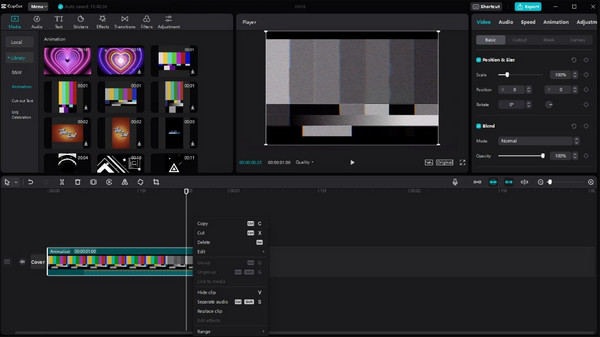
Lägg till text i CapCut på iPhone/Android
CapCut on Mobile möjliggör mycket enklare arbete med videoredigering. Du kan installera den på din telefon från App Store eller Google Play utan kostnad. Du kan också dela klipp från CapCut direkt till ditt TikTok-konto.
Steg 1.Om du fortfarande inte har CapCut på din smartphone, ladda ner den från din lokala webbutik. Tryck på "Öppna" för att köra appen. Tryck på "Nytt projekt" för att välja videoklippet från ditt galleri. Tryck på "Lägg till" för att bekräfta de valda filerna.
Steg 2.När du är på appens gränssnitt, gå till "Huvudverktygsfältet" på den nedre skärmen. Tryck på "Text" för att lägga till en bildtext till videon. Välj andra funktioner som textmall, automatisk bildtext, klistermärken, etc. Efter redigering trycker du på "Exportera" i det övre högra hörnet.
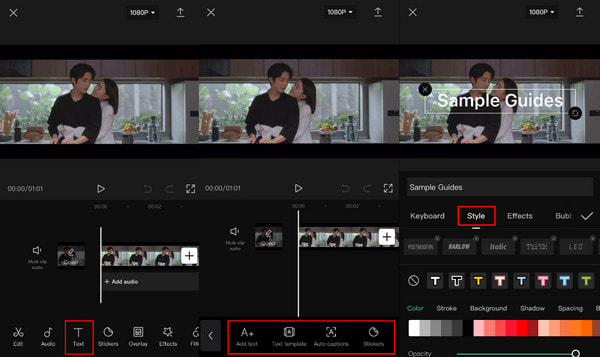
Del 2: Använd AnyRec som ett alternativ på datorn för att lägga till text
För ett professionellt sätt att lägga till text på video, AnyRec Video Converter skulle vara ett bra alternativ till CapCut. Den har det enklaste användargränssnittet, vilket gör videoredigering enklare för både nybörjare och proffs. Med sitt utökade bibliotek med verktyg kan du lägga till text också för att skapa logotyper, ikoner och andra typer av vattenstämplar. Det är roligare att redigera videor med AnyRec Video Converter.

Ger ett effektivt textverktyg med textfunktioner att tillämpa på videor.
Stöd alla mediatyper, såsom MOV, MP4, AVI, WebM och WMV.
Ändra teckensnitt, stil, position och många aspekter av texten i videor.
Drivs av AI-teknik för att behålla originalkvaliteten efter att text lagts till.
100% Säker
100% Säker
Steg 1.Gå till den officiella webbplatsen för AnyRec och skaffa Video Converter genom att klicka på knappen Ladda ner. Gå sedan till Verktygslådan-menyn och klicka på knappen "Videovattenstämpel".
100% Säker
100% Säker
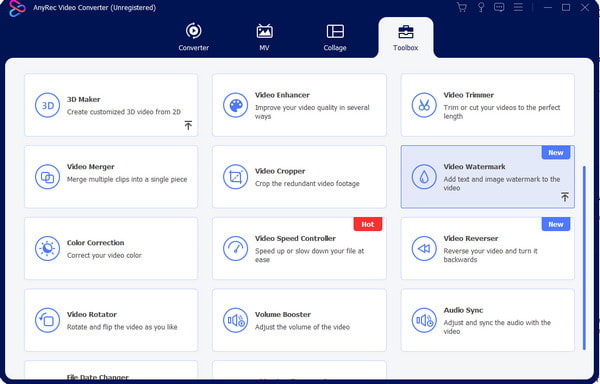
Steg 2.Mata in ordet i rutan "Text" till höger i fönstret. Placera texten var som helst eller ändra teckensnitt, storlek och färg med hjälp av alternativen nedan.
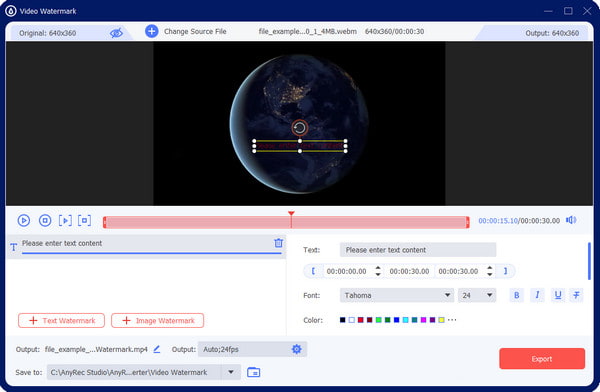
Steg 3.Om du vill förbättra videon, gå till menyn "Output" och ändra videoformat, upplösning, kvalitet, bildhastighet och andra inställningar. Klicka på "OK"-knappen för att spara ändringarna.
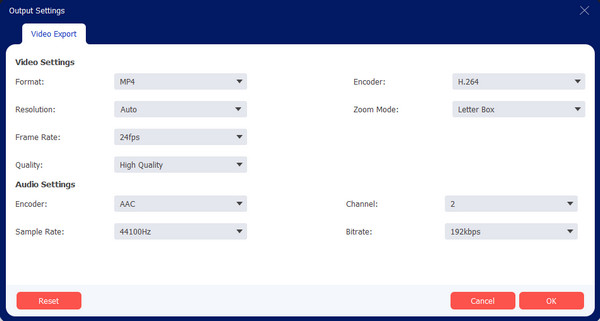
Steg 4.När du installerar programvaran tidigare anger du standarddestinationen för utdatafilerna. Du kan ändra det från menyn Spara till. Efter det klickar du på knappen "Exportera".
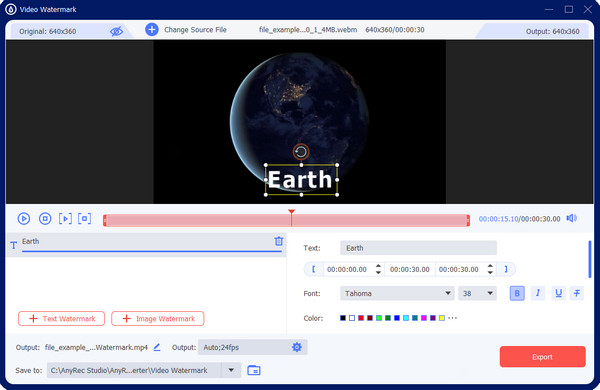
100% Säker
100% Säker
Del 3: Vanliga frågor om att lägga till text i CapCut
-
1. Kan jag lägga till animerad text på CapCut?
Ja. Välj teckensnitt, storlek och stil för bildtexten. Efter det, gå till Animation-menyn och välj den animation du vill använda. Om du ser en effekt med en pil som pekar nedåt måste du ladda ner animationen innan du applicerar den på texten.
-
2. Hur lägger man till text i TikTok?
Även om CapCut samarbetar med TikTok, kan du fortfarande redigera videoklipp på den sociala appen. För att lägga till text på TikTok, tryck på Plus för att ladda upp en video. Från redigeringsverktygen till höger, tryck på Text och skriv in ordet. Placera texten i valfritt område och fortsätt att redigera videon.
-
3. Har CapCut en text-till-tal-funktion?
Ja. CapCut har en text-till-tal-funktion. Gå till textmenyn och textmall för att konvertera text till tal. Välj en meddelandebubbla och skriv in texten. Efter att ha placerat den i videon kommer en ny uppsättning alternativ att dyka upp under skärmen. Tryck på Text till tal för att göra det. Redigera och spara den slutliga videon.
Slutsats
Nu när du lärt dig hur man gör lägg till text på CapCut, kan du experimentera med texten med trend CapCut mallar, animationer och andra alternativ. Du kan också använda AnyRec Video Converter som alternativ lösning för att lägga till text till video i CapCut för Windows och Mac. Prova den kostnadsfria testversionen för att prova dess effektiva verktyg.
100% Säker
100% Säker
